Как использовать Dark Reader для включения темного режима для всех веб-сайтов на iOS 15
Темный режим доступен во всех популярных настольных и мобильных операционных системах. Приложения, работающие в этих операционных системах, должны добавить его поддержку. Приложение, которое поддерживает темный режим на определенной платформе, например, на iOS, покажет вам темный интерфейс, если вы используете темный режим на iOS.
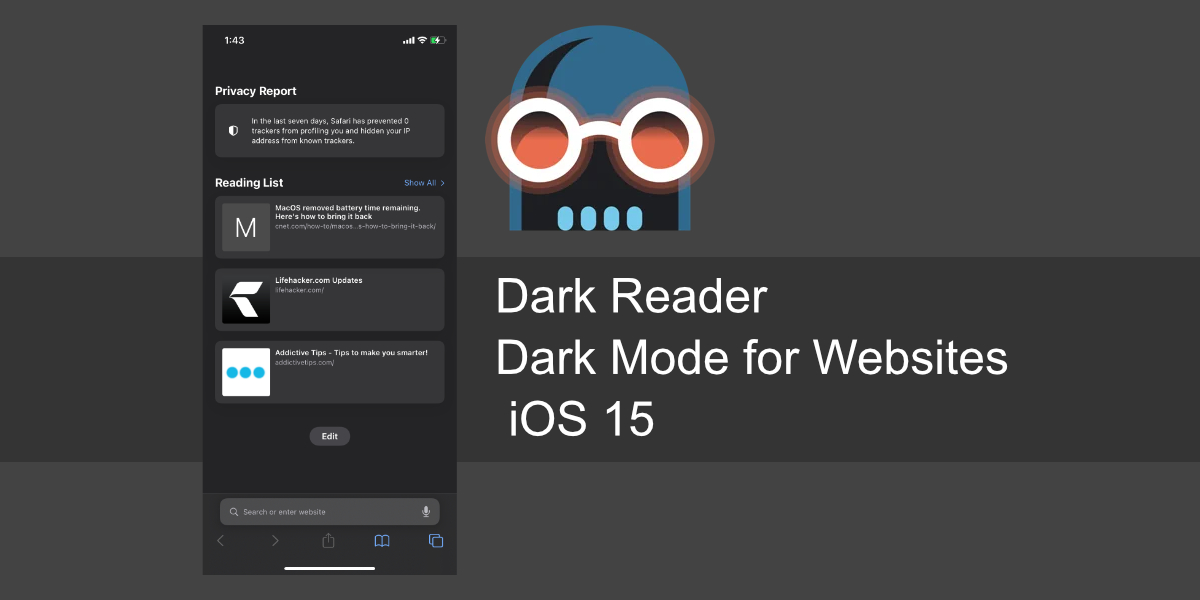
Темный режим для сайтов на iOS 15
Большинство веб-браузеров для iOS поддерживают темную тему. Если вы используете темный режим на iOS, интерфейс вашего браузера должен отражать аналогичную темную тему. Тем не менее, темный режим применяется только к пользовательскому интерфейсу приложения, поэтому, если веб-сайт имеет яркий или белый фон, браузер, скорее всего, мало что сможет с этим поделать. Если вы хотите, чтобы все веб-сайты отображали темную тему, когда темный режим включен на iOS, вам необходимо установить приложение под названием Dark Reader.
Dark Reader: включите темный режим для веб-сайтов на iOS 15
Dark Reader — это приложение для iOS, которое может заставить веб-сайты отображать контент в темном режиме. Приложение стоит 4,99 доллара и работает как расширение для Safari.
- Установите Dark Reader из App Store .
- После установки откройте приложение «Настройки» на своем iPhone.
- Выберите Сафари.
- Нажмите Расширения.
- Выберите Dark Reader и включите его.
- Откройте Сафари.
- Перейдите на веб-сайт с белым фоном или ярким интерфейсом.
- Нажмите кнопку с двумя Aa в адресной строке.
- В меню выберите Dark Reader.
- Включите темную тему.
- Выберите другую тему, если хотите, или создайте собственную тему.
Dark Reader для Safari будет работать только на iOS 15 или более поздних версиях. Он может изменить цвет фона и цвет текста. Он не может изменить способ отображения изображений. Белое или ярко окрашенное изображение будет выглядеть как есть.
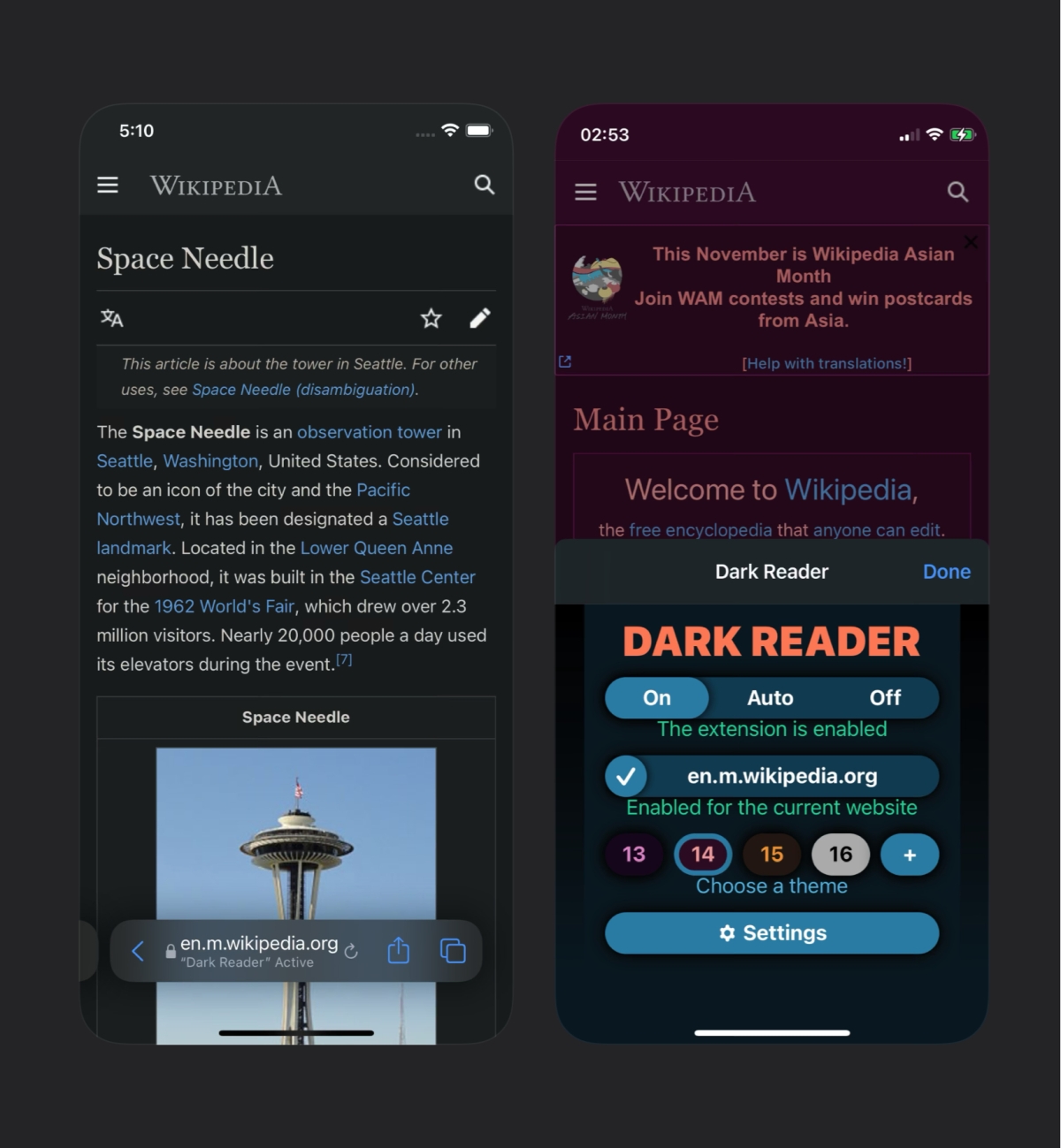
Dark Reader для Mac
Dark Reader также доступен для macOS. Он стоит 4,99 доллара и работает примерно так же, как версия для iPhone. В macOS вы можете выбрать режим «Тусклый» в дополнение к темному режиму.
Вывод
Популярные веб-сайты, такие как Facebook и YouTube, имеют темный режим, который пользователи могут включить. Однако подавляющее большинство веб-сайтов не добавили темный режим. Добавление темного режима требует большего, чем просто добавление темного фона и изменение цвета текста. Он должен быть читабельным, веб-сайт и все его кнопки должны оставаться видимыми, а юзабилити не должно страдать. Dark Reader использует несколько шаблонный подход к этому, что хорошо для расширения/приложения, но нецелесообразно для веб-сайта.
Пост « Как использовать Dark Reader для включения темного режима для всех веб-сайтов на iOS 15» появился первым на AddictiveTips .